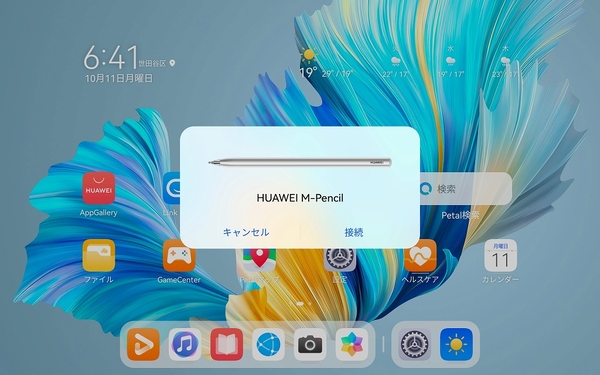ファーウェイの最新タブレット「HUAWEI MatePad 11」を1ヵ月ほど使ってみました。「HUAWEI MatePad 11」は別売りの「HUAWEI M-Pencil」というペンにも対応していることも利点。今回は、その使い勝手をレポートします。
HUAWEI MatePad 11にくっつけるだけで
簡単にペアリング
HUAWEI MatePad 11は、第2世代の「HUAWEI M-Pencil」に対応しています。鉛筆のように丸みを帯びた六角形のデザインで、持った感覚も鉛筆に近いと感じました。
HUAWEI MatePad 11の上部にマグネットで装着でき、画面に表示されるガイドに従って、あっという間にペアリングできました。充電もこの状態でできます。フル充電で10時間使えるそうですが、筆者が試した範囲では電池残量がピンチになることはありませんでした。ピンチになっても、上部にくっつけるだけでチャージできるので、電池切れになる心配はないと考えていいでしょう。
M-Pencilがあれば
「メモ帳」の用途が広がるかも
筆者は普段スタイラスペンを使っておらず、そもそもディスプレーに文字や絵を描くのは苦手。これまでタブレットでペン入力を試した際には、ペン先が滑って小さな文字が書きづらく感じることが多かったのですが、M-Pencilは、非常に書きやすく感じました。鉛筆と同じような太さなので安定して掴むことができ、力を入れると太く、軽く素早く書くと細くといった、実際の鉛筆に近い書き心地でした。なお、4096種類の筆圧と傾斜の検知に対応しているそうです。
まずは、プリインストールされている「メモ帳」アプリを使ってみました。普段使いに十分なブラシと色が揃っているので、メモとしてはもちろん、約11型のディスプレーをキャンバスにして、ちょっとしたお絵かきも楽しめそうです。
M-Pencilには簡単にツールを切り替えられる機能があります。ボタンが付いているわけではありませんが、ペンを握った状態で、人差し指でダブルタップするとブラシと消しゴムを切り替えることができます。いちいちパレットをタップして切り替える手間が省けて、非常に便利でした。
週刊アスキーの最新情報を購読しよう